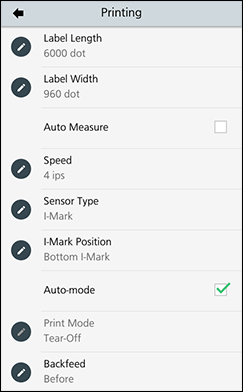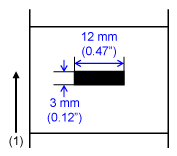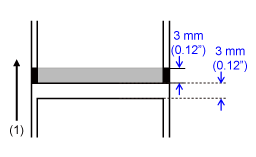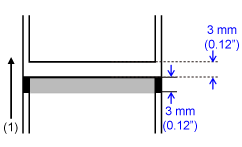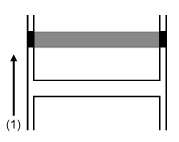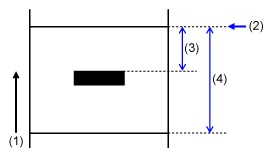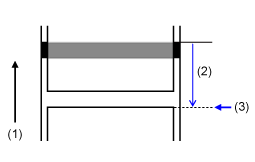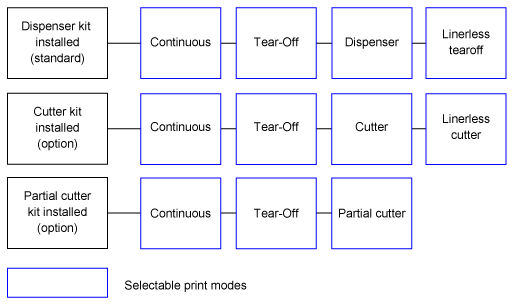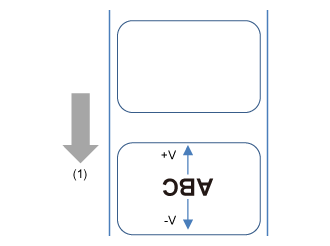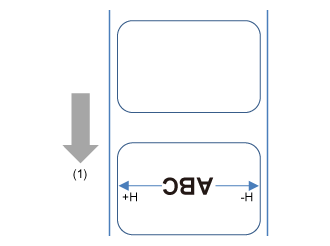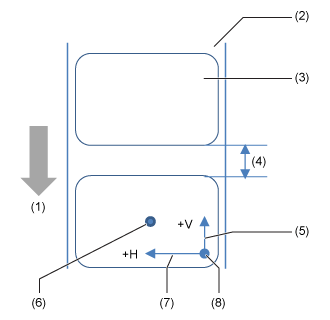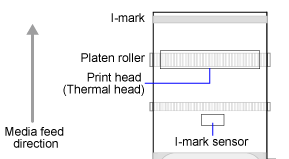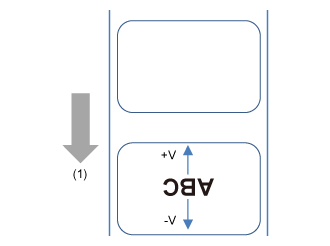/
(Standby/Home), voert de printer twee etiketten door en wordt de etiketlengte gemeten.
om de sensoraanpassing te starten.
om de aanpasprocedure af te sluiten.
om de waarde te bevestigen.
om de waarde te bevestigen.
om de waarde te bevestigen.
om de waarde te bevestigen.
om de waarde te bevestigen.
om de waarde te bevestigen.